Το Android σας έχει τόσες πολλές εφαρμογές που σταματούν πάντα να λειτουργούν; Μήπως η οθόνη του τηλεφώνου σας Android ξαφνικά είναι κενή για άγνωστους λόγους; Ή απλώς κολλάει χωρίς λόγο; Το τηλέφωνό σας Android χρειάζεται επανεκκίνηση για την επίλυση όλων αυτών των μπλοκ. Τι είναι η επανεκκίνηση; Όλοι γνωρίζουμε ότι πατώντας ένα κουμπί στον υπολογιστή, θα αρχίσει να απενεργοποιείται και στη συνέχεια να ενεργοποιείται, με όλες τις προηγούμενες ιστοσελίδες ή το λογισμικό να κλείνουν. Λοιπόν, πού είναι το κουμπί επανεκκίνησης για Android; Το κουμπί επανεκκίνησης για συσκευή Android λειτουργεί το ίδιο με την επανεκκίνηση του υπολογιστή; Η απάντηση είναι ναι. Μέσω του κουμπιού επανεκκίνησης για Android, οι συσκευές Android μπορούν να επανεκκινήσουν γρήγορα.
Σε αυτό το άρθρο, ας συζητήσουμε διαφορετικούς τρόπους επανεκκίνησης των συσκευών σας Android. Πρώτον, ο άμεσος τρόπος επανεκκίνησης του Android θα περιγραφεί λεπτομερώς. Στη συνέχεια, μπορείτε να ακολουθήσετε τα σωστά βήματα για να βρείτε το κουμπί επανεκκίνησης για Android και να το επανεκκινήσετε. Επιπλέον, σας προτείνουμε 3 καλύτερες εφαρμογές επανεκκίνησης, μαζί με τα γενικά βήματα για τον τρόπο χρήσης τους. Επιτέλους, ένα ισχυρό λογισμικό δημιουργίας αντιγράφων ασφαλείας και επαναφοράς θα εμφανίζεται ως προστασία του τηλεφώνου σας Android.
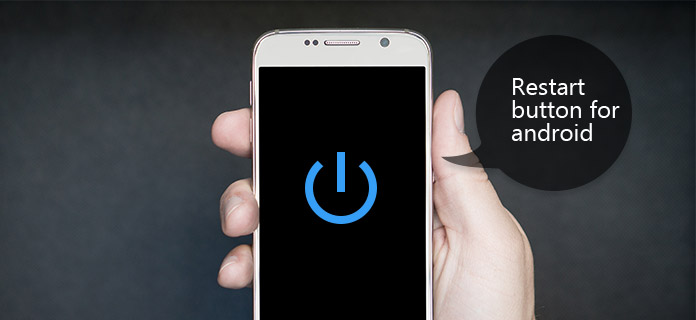
Κουμπί επανεκκίνησης για Android
Μεταξύ όλων των λύσεων για επανεκκίνηση του τηλεφώνου σας Android, η επανεκκίνηση του Android απευθείας με ένα κουμπί επανεκκίνησης για το Android είναι ο ευκολότερος και ο πιο αποτελεσματικός τρόπος επανεκκίνησης. Είτε η συσκευή σας είναι κατεψυγμένη, καθυστερεί να λειτουργεί ή ακόμα και σταματά να λειτουργεί, αυτή η μέθοδος λειτουργεί. Ας δούμε μαζί τα λεπτομερή βήματα.

Βήμα 1 Ενεργοποιήστε τη συσκευή σας Android με το κλείδωμα ξεκλειδωμένο.
Βήμα 2 Κρατήστε ταυτόχρονα τα κουμπιά "Λειτουργία" και "Αύξηση έντασης" για μερικά δευτερόλεπτα που εντοπίζονται στο πλάι της συσκευής σας.
Βήμα 3 Όταν εμφανιστεί ένα παράθυρο, αναμένεται να κάνετε κλικ στο "Απενεργοποίηση" για επανεκκίνηση.
Βήμα 4 Αφού το τηλέφωνό σας αδειάσει, πατήστε ξανά το κουμπί "Λειτουργία", για να ξεκινήσετε τη συσκευή σας.
Σημείωση: λόγω διαφορετικών εκδόσεων συσκευών Android, ορισμένοι από εσάς πρέπει να πατήσετε ταυτόχρονα τα κουμπιά "Λειτουργία" και "Αύξηση έντασης". Ή για ορισμένα άτομα, απαιτείται μόνο το πάτημα του κουμπιού "Power" για επανεκκίνηση του Android.
Στη συνέχεια, πρόκειται να παρουσιάσω 3 εφαρμογές για επανεκκίνηση των συσκευών σας Android.
FReboot είναι μια χρήσιμη εφαρμογή για επανεκκίνηση του τηλεφώνου σας Android. Αυτή η εφαρμογή δεν θα ξεριζώσει το τηλέφωνό σας και μόνο μερικά κλικ μπορούν να επανεκκινήσουν τη συσκευή σας Android. Μετά την εκκίνηση του προγράμματος στο ακουστικό σας, θα σταματήσει όλα τα προγράμματα που εκτελούνται. Για τους περισσότερους χρήστες, η λήψη του FReboot δωρεάν είναι το μεγαλύτερο αξιοθέατο. Και είναι εξαιρετικά συμβατό με το σύστημα Android 1.6 και άνω. Σύμφωνα με τις αξιολογήσεις και τις αξιολογήσεις του, είναι πολύ κομπλιμέντο.
Κύρια βήματα:
Βήμα 1 Πραγματοποιήστε λήψη του FReboot από το Play Store.
Βήμα 2 Και ξεκινήστε το FReboot. Επιλέξτε το κουμπί "Γρήγορη επανεκκίνηση" απευθείας.
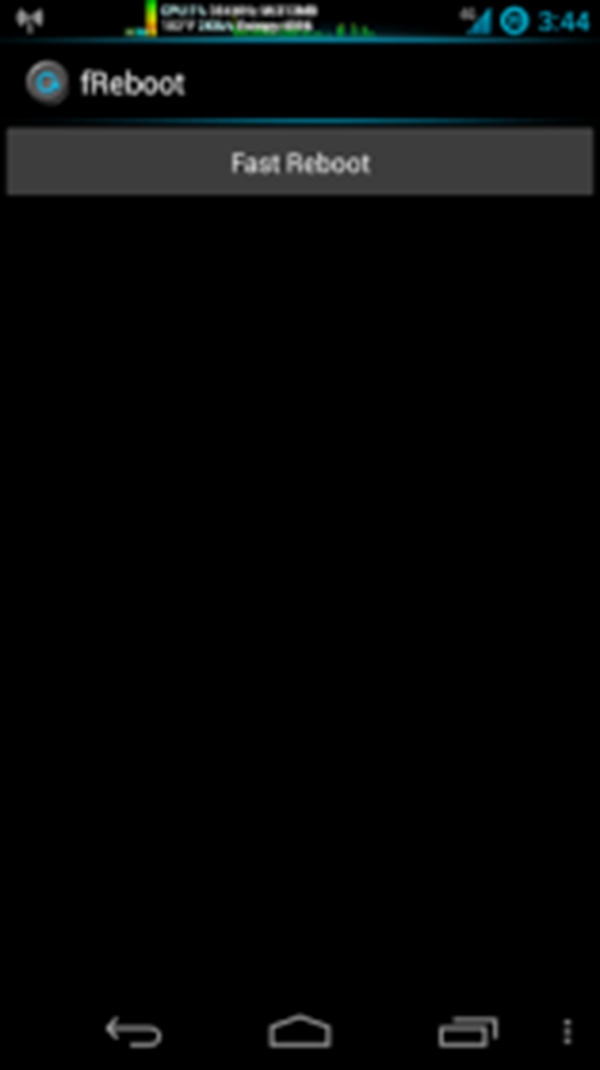
Βήμα 3 Στο αναδυόμενο παράθυρο, πρέπει να παραχωρήσετε στο πρόγραμμα το αίτημα του υπερχρήστη.
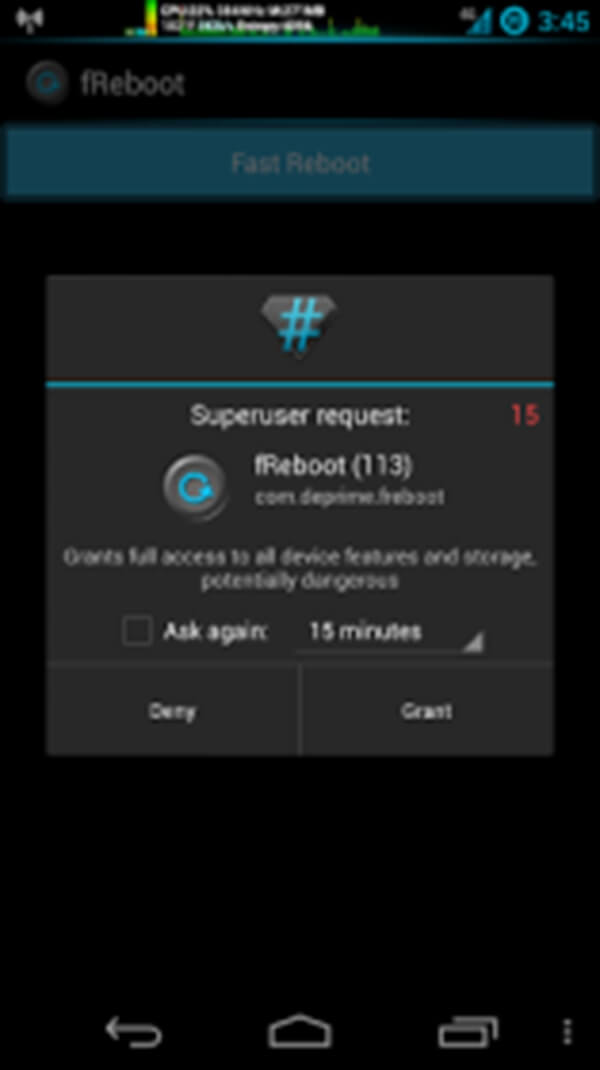
Βήμα 4 Περιμένετε λίγα δευτερόλεπτα. θα επανεκκινήσετε τη συσκευή σας Android.

Το πιο εντυπωσιακό χαρακτηριστικό του Επανεκκίνηση είναι ότι σας επιτρέπει να ολοκληρώσετε την επανεκκίνηση με ένα κλικ. Μπορεί επίσης να λειτουργήσει σε τηλέφωνα ή tablet Android με υψηλή συμβατότητα. Επιπλέον, η ασφάλεια των συσκευών σας Android δεν θα καταστραφεί. Ας δούμε πώς λειτουργεί.
Κύρια βήματα:
Βήμα 1 Προεπισκόπηση App Store. Εκκινήστε το μετά την εγκατάσταση.
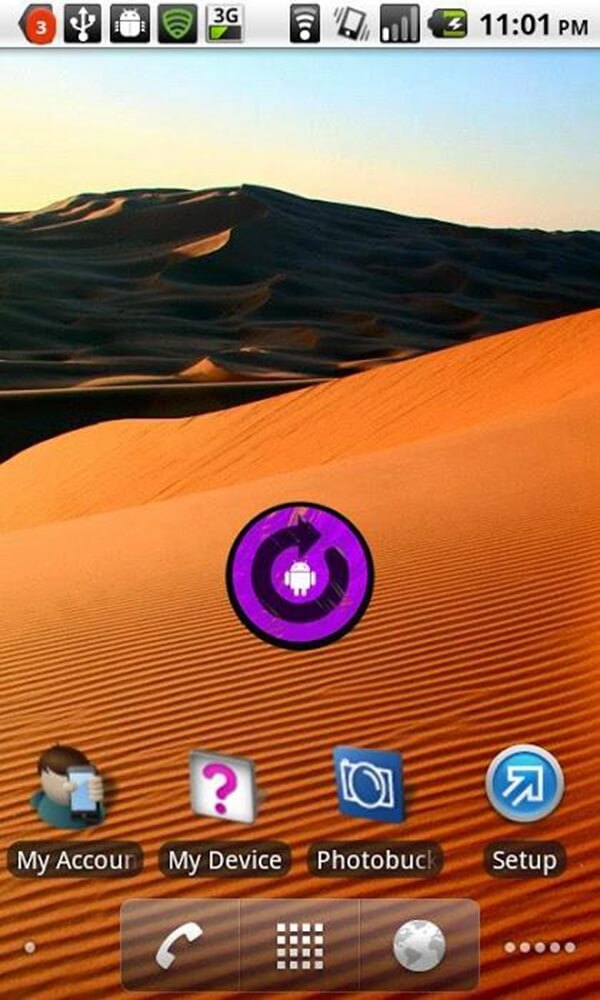
Βήμα 2 Κάντε κλικ στο μοβ κουμπί στο κέντρο της οθόνης και περιμένετε για επανεκκίνηση.

Όπως και οι παραπάνω εφαρμογές, το Γρήγορη Επανεκκίνηση είναι αρκετά γρήγορο και εύκολο να σας βοηθήσει να επανεκκινήσετε τις συσκευές σας Android. Επιπλέον, εκτός από την επανεκκίνηση, έχει τη λειτουργία ανάκτησης επανεκκίνησης, επανεκκίνησης του bootloader, επανεκκίνησης διεπαφής χρήστη, απενεργοποίησης για να επιλέξετε.
Κύρια βήματα:
Βήμα 1 Πραγματοποιήστε λήψη της γρήγορης επανεκκίνησης στη συσκευή σας Android.
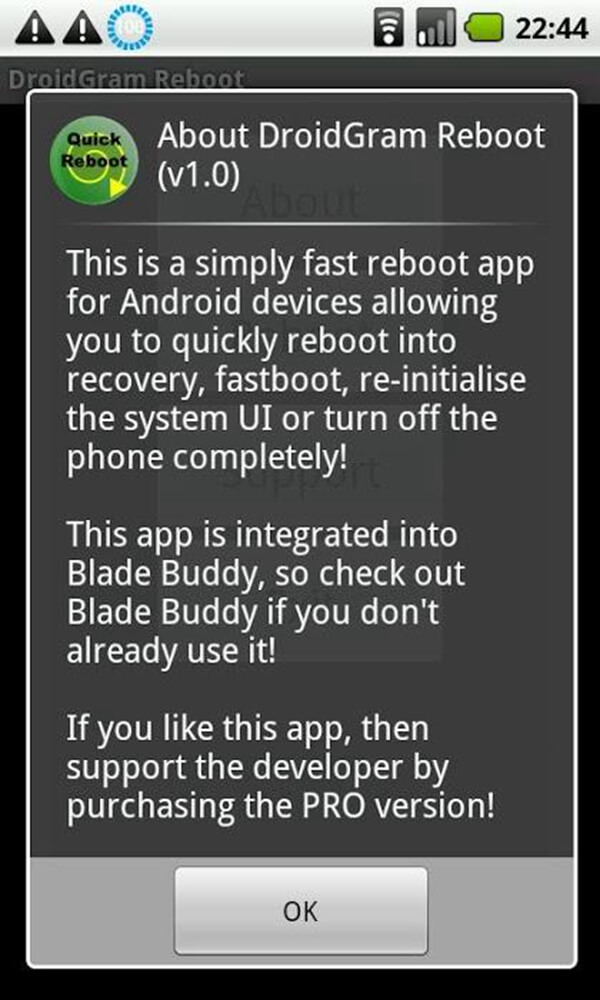
Βήμα 2 Ξεκινήστε τη γρήγορη επανεκκίνηση και επιλέξτε τη λειτουργία "Επανεκκίνηση" για να ξεκινήσετε τη λειτουργία.
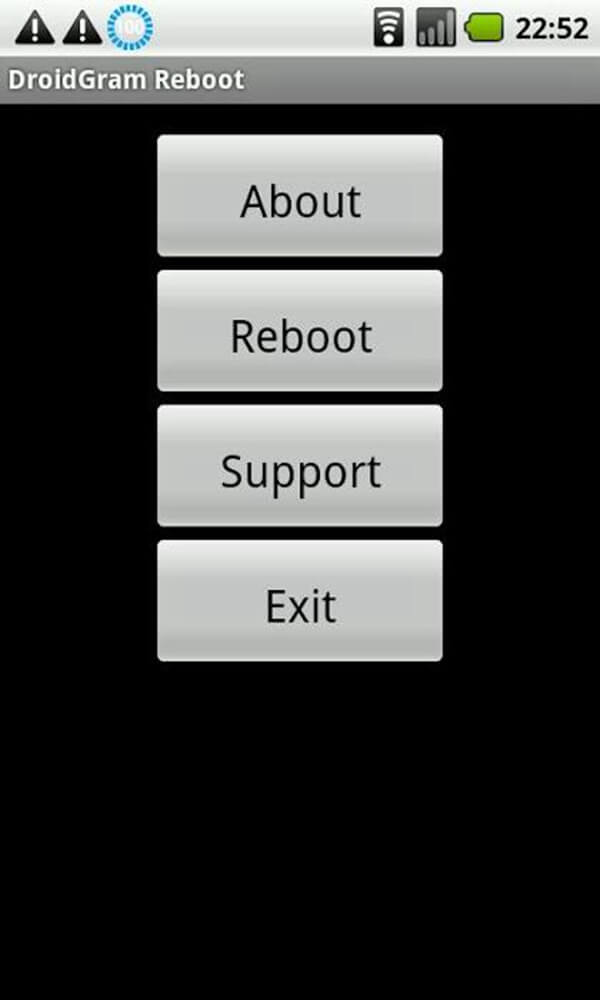
Βήμα 3 Περιμένετε για λίγο και θα βρείτε το Android σας επανεκκίνηση εντελώς.
Αυτές οι 3 μέθοδοι επανεκκίνησης του Android σας πρέπει να βοηθήσουν πολύ. Και μετά, σε περίπτωση απώλειας σημαντικών δεδομένων ενώ η συσκευή σας Android κολλάει, κάτι που συμβαίνει συχνά στους περισσότερους χρήστες, θέλω να σας προτείνω το FoneLab για Android.
FoneLab για Android μπορεί να θεωρηθεί ως το καλύτερο λογισμικό δημιουργίας αντιγράφων ασφαλείας και ανάκτησης για χρήστες Android. Σας δίνει τη δυνατότητα να δημιουργήσετε αντίγραφα ασφαλείας των σημαντικών δεδομένων σας στον υπολογιστή ή το Mac πριν χάσετε, και εάν ο όγκος των δεδομένων είχε ήδη χαθεί, επαναφέρετε αυτά τα δεδομένα με το FoneLab για Android με μερικά κλικ. Υπόσχεται την ασφάλεια και την ακεραιότητα των χαμένων δεδομένων σας. Και υποστηρίζονται φωτογραφίες, βίντεο, αρχεία ήχου, επαφές, μηνύματα κειμένου, ιστορικά συνομιλιών και άλλα αρχεία. Απλώς κατεβάστε το FoneLab για Android για να προστατεύσετε τα δεδομένα σας αυτήν τη στιγμή.
Κύρια χαρακτηριστικά:
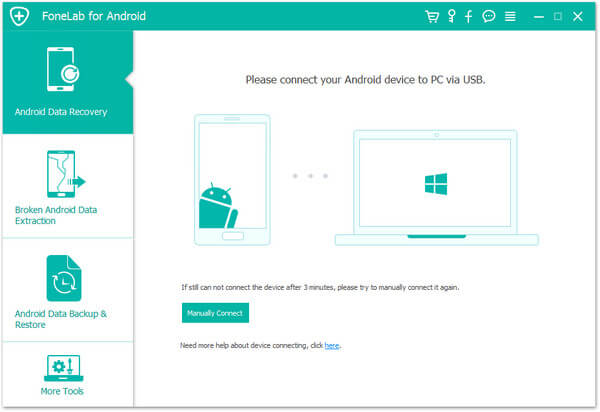
Η γνώση του κουμπιού επανεκκίνησης για το Android δεν είναι αρκετή, γιατί μερικές φορές αυτές οι ισχυρές εφαρμογές προσφέρουν καλύτερη εμπειρία. Το καλύτερο εργαλείο επανεκκίνησης 3 που προτείνω μπορεί να σας βοηθήσει να επανεκκινήσετε το Android σας σε λίγα βήματα, κάτι που είναι μάλλον ευκολία στη χρήση. Επίσης, το FoneLab για Android παίζει σημαντικό ρόλο στη δημιουργία αντιγράφων ασφαλείας και την επαναφορά δεδομένων για τις συσκευές σας Android. Η χρήση αυτών των εύκολων και ισχυρών εργαλείων για το Android μπορεί να βοηθήσει πολύ.